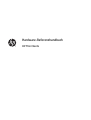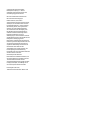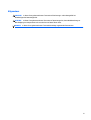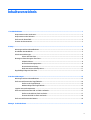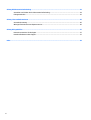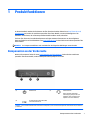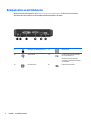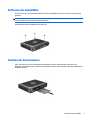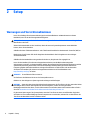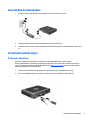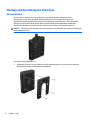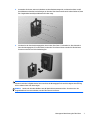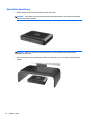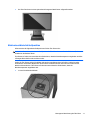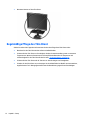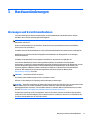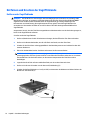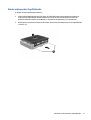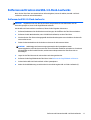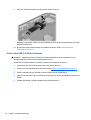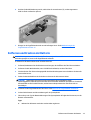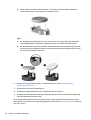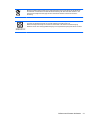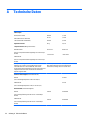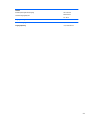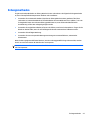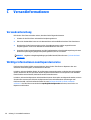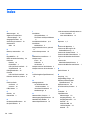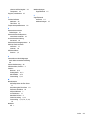Hardware-Referenzhandbuch
HP Thin Clients

© Copyright 2015 Hewlett-Packard
Development Company, L.P. Die hier
enthaltenen Informationen können ohne
Vorankündigung geändert werden.
Microsoft und Windows sind Marken der
Microsoft Unternehmensgruppe.
Hewlett-Packard („HP“) haftet –
ausgenommen für die Verletzung des Lebens,
des Körpers, der Gesundheit oder nach dem
Produkthaftungsgesetz – nicht für Schäden,
die fahrlässig von HP, einem gesetzlichen
Vertreter oder einem Erfüllungsgehilfen
verursacht wurden. Die Haftung für grobe
Fahrlässigkeit und Vorsatz bleibt hiervon
unberührt. Inhaltliche Änderungen dieses
Dokuments behalten wir uns ohne
Ankündigung vor. Die Informationen in dieser
Veröffentlichung werden ohne Gewähr für ihre
Richtigkeit zur Verfügung gestellt.
Insbesondere enthalten diese Informationen
keinerlei zugesicherte Eigenschaften. Alle sich
aus der Verwendung dieser Informationen
ergebenden Risiken trägt der Benutzer. Die
Garantien für HP Produkte werden
ausschließlich in der entsprechenden, zum
Produkt gehörigen Garantieerklärung
beschrieben. Aus dem vorliegenden Dokument
sind keine weiter reichenden
Garantieansprüche abzuleiten.
Dieses Dokument enthält Informationen, die
durch das Urheberrecht geschützt sind. Kein
Teil dieses Dokuments darf ohne die
schriftliche Einwilligung der Hewlett-Packard
Company fotokopiert, vervielfältigt oder in
eine andere Sprache übersetzt werden.
Erste Ausgabe (Juli 2015)
Teilenummer des Dokuments: 806117-041

Allgemeines
VORSICHT! In dieser Form gekennzeichneter Text weist auf Verletzungs- oder Lebensgefahr bei
Nichtbefolgen der Anweisungen hin.
ACHTUNG: In dieser Form gekennzeichneter Text weist auf Anweisungen hin, deren Nichtbeachtung zur
Beschädigung von Komponenten oder zum Verlust von Daten führen kann.
HINWEIS: In dieser Form gekennzeichneter Text enthält wichtige ergänzende Informationen.
iii

iv Allgemeines

Inhaltsverzeichnis
1 Produktfunktionen ........................................................................................................................................ 1
Komponenten an der Vorderseite ......................................................................................................................... 1
Komponenten an der Rückseite ............................................................................................................................ 2
Entfernen der Gummifüße ..................................................................................................................................... 3
Position der Seriennummer ................................................................................................................................... 3
2 Setup ............................................................................................................................................................ 4
Warnungen und Vorsichtsmaßnahmen ................................................................................................................ 4
Anschließen des Netzkabels .................................................................................................................................. 5
Sicherheitsvorkehrungen ...................................................................................................................................... 5
Sichern des Thin Client ........................................................................................................................ 5
Montage und Ausrichtung des Thin Client ............................................................................................................ 6
HP Quick Release ................................................................................................................................. 6
Unterstützte Montageoptionen .......................................................................................................... 8
Unterstützte Ausrichtung ................................................................................................................. 10
Nicht unterstützte Aufstellposition .................................................................................................. 11
Regelmäßige Pflege des Thin Client ................................................................................................................... 12
3 Hardwareänderungen .................................................................................................................................. 13
Warnungen und Vorsichtsmaßnahmen .............................................................................................................. 13
Entfernen und Ersetzen der Zugriffsblende ....................................................................................................... 14
Entfernen der Zugriffsblende ........................................................................................................... 14
Wiederanbringen der Zugriffsblende ............................................................................................... 15
Lage der internen Komponenten ........................................................................................................................ 16
Entfernen und Ersetzen des USB-3.0-Flash-Laufwerks .................................................................................... 17
Entfernen des USB-3.0-Flash-Laufwerks ........................................................................................ 17
Ersetzen des USB-3.0-Flash-Laufwerks .......................................................................................... 18
Entfernen und Ersetzen der Batterie .................................................................................................................. 19
Anhang A Technische Daten ............................................................................................................................ 22
v

Anhang B Elektrostatische Entladung .............................................................................................................. 24
Vermeiden von Schäden durch elektrostatische Entladung .............................................................................. 24
Erdungsmethoden ............................................................................................................................................... 25
Anhang C Versandinformationen ..................................................................................................................... 26
Versandvorbereitung ........................................................................................................................................... 26
Wichtige Informationen zum Reparaturservice .................................................................................................. 26
Anhang D Eingabehilfen .................................................................................................................................. 27
Unterstützte assistive Technologien .................................................................................................................. 27
Kontaktaufnahme mit dem Support ................................................................................................................... 27
Index ............................................................................................................................................................. 28
vi

1 Produktfunktionen
In diesem Handbuch werden die Funktionen des Thin Client beschrieben. Gehen Sie zu http://www.hp.com/
go/quickspecs und suchen Sie nach Ihrem speziellen Thin Client-Modell, um eine vollständige Liste der
Hardware und Software, die auf einem speziellen Modell installiert wurde, abzurufen.
Für Ihren Thin Client sind verschiedene Optionen verfügbar. Weitere Informationen zu den verfügbaren
Optionen finden Sie auf der HP Website unter
http://www.hp.com. Suchen Sie dort nach Ihrem speziellen Thin
Client-Modell.
HINWEIS: Ihr Computermodell kann sich vom Modell in den folgenden Abbildungen unterscheiden.
Komponenten an der Vorderseite
Weitere Informationen finden Sie unter http://www.hp.com/go/quickspecs. Suchen Sie dort nach Ihrem
speziellen Thin Client-Modell, um die modellspezifischen QuickSpecs zu finden.
(1) Betriebstaste (3) Headset-Buchse
Dieser Anschluss unterstützt
Audioausgang (Lautsprecher und
Kopfhörer) oder ein Headset (mit
Kopfhörer und einem Mikrofon).
(2)
Hi-Speed Universal Serial Bus (USB)
mit 2.0-Anschlüssen (2)
HINWEIS: Der Thin Client umfasst keinen internen PC-Lautsprecher; es ist ein externes Lautsprecher-Gerät erforderlich, um Audio zu
produzieren.
Komponenten an der Vorderseite 1

Komponenten an der Rückseite
Weitere Informationen finden Sie unter http://www.hp.com/go/quickspecs. Suchen Sie dort nach Ihrem
speziellen Thin Client-Modell, um die modellspezifischen QuickSpecs zu finden.
(1) Öffnung für die Diebstahlsicherung (4) VGA-Anschluss
(2)
Netzanschluss (5) Hi-Speed Universal Serial Bus (USB)
mit 2.0-Anschlüssen (2)
Diese Ports werden in der Regel
verwendet, um die Maus und Tastatur
anzuschließen.
(3)
DVI-D-Anschluss (6) Ethernet RJ-45-Anschluss
2 Kapitel 1 Produktfunktionen

Entfernen der Gummifüße
Der Thin Client wird mit Gummifüßen geliefert. Mit den Gummifüßen wird der Thin Client an seiner Position
gesichert.
ACHTUNG: Wenn Sie den Thin Client ohne Gummifüße horizontal aufstellen, kann dieser verrutschen. Dies
kann zu Schäden an der Computerausstattung führen.
Die Gummifüße können bei Bedarf entfernt werden.
Position der Seriennummer
Jeder Thin Client ist mit einer eindeutigen Seriennummer versehen. Diese befindet sich an der in der
Abbildung dargestellten Position. Halten Sie diese Nummer bereit, wenn Sie sich mit dem HP Kundendienst in
Verbindung setzen.
Entfernen der Gummifüße 3

2 Setup
Warnungen und Vorsichtsmaßnahmen
Lesen Sie unbedingt alle relevanten Anleitungen, Vorsichtsmaßnahmen und Warnhinweise in diesem
Handbuch, bevor Sie mit Aufrüstungsarbeiten beginnen.
VORSICHT! So verringern Sie das Risiko von Verletzungen oder Geräteschäden durch Stromschlag, heiße
Oberflächen oder Feuer:
Ziehen Sie das Netzkabel aus der Steckdose, damit die internen Systemkomponenten etwas abkühlen
können, bevor Sie sie berühren.
Schließen Sie keine Telekommunikations- oder Telefonanschlusskabel an den Netzwerk-Controller (NIC) an.
Deaktivieren Sie auf keinen Fall den Erdungsleiter des Netzkabels. Der Erdungsleiter ist ein wichtiges
Sicherheitsmerkmal.
Schließen Sie das Netzkabel an eine geerdete Steckdose an, die jederzeit frei zugänglich ist.
Lesen Sie das Handbuch für sicheres und angenehmes Arbeiten, um das Risiko schwerwiegender
Verletzungen zu mindern. In diesem Handbuch werden die sachgerechte Einrichtung der Workstation und die
optimale Körperhaltung beschrieben sowie Gesundheitstipps und Empfehlungen für das Arbeiten am
Computer gegeben. Außerdem enthält es wichtige Informationen zur elektrischen und mechanischen
Sicherheit. Das Handbuch für sicheres und angenehmes Arbeiten ist auf der HP Website unter
http://www.hp.com/ergo zu finden.
VORSICHT! Stromführende Teile im Inneren.
Vor Entfernen des Gehäuses Gerät von der Stromquelle trennen.
Gehäuse vor dem Anlegen von Spannung wieder anbringen und befestigen.
ACHTUNG: Statische Ladung kann die elektrischen Komponenten des Thin Client oder der optionalen Geräte
beschädigen. Bevor Sie mit den folgenden Prozeduren beginnen, sollten Sie einen geerdeten
Metallgegenstand kurz berühren, um sich elektrostatisch zu entladen. Weitere Informationen hierzu finden
Sie unter
Vermeiden von Schäden durch elektrostatische Entladung auf Seite 24.
Es gibt immer Spannung auf der Systemplatine, wenn der Thin Client mit einer stromführenden Steckdose
verbunden ist. Um eine Beschädigung interner Komponenten zu verhindern, müssen Sie vor dem Öffnen des
Thin Client das Netzkabel aus der Steckdose ziehen.
4Kapitel 2 Setup

Anschließen des Netzkabels
1. Stecken Sie das weibliche Ende des Netzkabels in das externe Netzteil (1) ein.
2. Verbinden Sie das andere Ende des Netzkabels mit einer Steckdose (2).
3. Verbinden Sie das runde Ende des Netzkabels mit dem Netzanschluss an der Rückseite des Thin Client
(3).
Sicherheitsvorkehrungen
Sichern des Thin Client
Diese Thin Clients sind so konfiguriert, dass sie ein Sicherheitskabelschloss zulassen. Diese
Sicherungskabelsperre verhindert das unbefugte Entfernen des Thin Client und das Öffnen des sicheren
Fachs. Sie können diese Option über die HP Website unter
http://www.hp.com bestellen. Suchen Sie dort
nach Ihrem speziellen Thin Client-Modell.
1. Suchen Sie auf der Rückseite des Geräts nach der Vorrichtung für die Diebstahlsicherung.
2. Setzen Sie die Diebstahlsicherung in die Vorrichtung ein, und schließen Sie diese dann ab.
Anschließen des Netzkabels 5

Montage und Ausrichtung des Thin Client
HP Quick Release
Der Thin Client ist auf der Unterseite des Geräts mit vier Montagepunkten ausgestattet. Diese
Montagepunkte entsprechen dem VESA-Standard (Video Electronics Standards Association), der
Montageschnittstellen gemäß Industriestandard für Flachbildschirme (Flat Displays – FDs) wie Monitore,
Displays und TVs bietet. HP Quick Release dient zum Verbinden dieser Montagepunkte gemäß VESA-
Standard. Auf diese Weise können Sie den Thin Client mit verschiedenen Ausrichtungen montieren.
HINWEIS: Verwenden Sie zur Montage eines Thin Client die 10-mm-Schrauben, die zusammen mit HP Quick
Release geliefert werden.
So bringen Sie HP Quick Release an:
1. Verwenden Sie die vier 10-mm-Schrauben aus dem Gerätemontage-Kit, um eine Seite von HP Quick
Release am Thin Client zu befestigen (siehe Abbildung).
6Kapitel 2 Setup

2. Verwenden Sie die vier weiteren Schrauben aus dem Gerätemontage-Kit, um die andere Seite von HP
Quick Release an dem Gerät zu befestigen, an dem der Thin Client montiert wird. Achten Sie darauf, dass
der Freigabehebel am HP Quick Release nach oben zeigt.
3. Schieben Sie die Seite des Montagegeräts, das mit dem Thin Client (1) verbunden ist, über die andere
Seite des Montagegeräts (2) an dem Gerät, an dem der Thin Client montiert werden soll. Ein hörbares
Einrasten weist auf eine feste Verbindung hin.
ACHTUNG: Damit HP Quick Release korrekt funktioniert und alle Komponenten sicher verbunden sind,
müssen sowohl der Freigabehebel auf der einen Seite des Montagegeräts als auch die abgerundete Öffnung
auf der anderen Seite nach oben zeigen.
HINWEIS: Direkt nach dem Anschließen rastet HP Quick Release automatisch ein. Sie müssen nur den
Freigabehebel auf eine Seite schieben, um den Thin Client zu entfernen.
Montage und Ausrichtung des Thin Client 7

Unterstützte Montageoptionen
Die folgenden Abbildungen zeigen einige der unterstützten Optionen für die Montagehalterung.
●
Auf der Rückseite eines Monitors:
●
An der Wand:
8Kapitel 2 Setup

●
Unter einem Schreibtisch:
Montage und Ausrichtung des Thin Client 9

Unterstützte Ausrichtung
●
HP unterstützt die horizontale Ausrichtung für den Thin Client:
ACHTUNG: Sie müssen die von HP unterstützten Ausrichtungen beachten, um den korrekten Betrieb
der Thin Clients sicherzustellen.
ACHTUNG: Wenn der Thin Client nicht montiert wird, ist die horizontale Ausrichtung die einzig
mögliche Ausrichtung.
●
Der Thin Client kann unter einem Monitorständer mit mindestens 2,54 cm (1 Zoll) Abstand aufgestellt
werden:
10 Kapitel 2 Setup

●
Der Thin Client kann in einem optionalen HP Integrated Work Center aufgestellt werden:
Nicht unterstützte Aufstellposition
HP unterstützt die folgenden Aufstellpositionen für den Thin Client nicht:
ACHTUNG: Eine nicht unterstützte Aufstellposition der Thin Clients kann zu Betriebsfehlern und/oder
Schäden an den Geräten führen.
Thin Clients erfordern eine ausreichende Luftzirkulation, damit die Betriebstemperatur eingehalten wird. Die
Lüftungsschlitze dürfen nicht verdeckt werden.
Stellen Sie Thin Clients nicht in Schubladen oder andere enge Räume ohne Luftzufuhr. Stellen Sie weder
einen Monitor noch andere Objekte auf den Thin Client. Montieren Sie den Thin Client nicht zwischen der
Wand und einem Monitor. Thin Clients erfordern eine ausreichende Luftzirkulation, damit die
Betriebstemperatur eingehalten wird.
●
In einer Schreibtischschublade:
Montage und Ausrichtung des Thin Client 11

●
Mit einem Monitor auf dem Thin Client:
Regelmäßige Pflege des Thin Client
Stellen Sie anhand der folgenden Informationen die korrekte Pflege Ihres Thin Client sicher:
●
Betreiben Sie den Thin Client nie bei entfernten Außenblenden.
●
Schützen Sie den Thin Client vor Feuchtigkeit, direkter Sonneneinstrahlung sowie vor extremen
Temperaturen. Weitere Informationen zu den empfohlenen Bereichen für Temperatur und
Luftfeuchtigkeit für den Thin Client finden Sie unter
„Technische Daten“ auf Seite 22.
●
Schützen Sie den Thin Client und die Tastatur vor dem Eindringen von Flüssigkeiten.
●
Schalten Sie den Thin Client aus, und reinigen Sie die Außenflächen bei Bedarf mit einem weichen,
angefeuchteten Tuch. Reinigungsmittel können die Beschichtung angreifen und beschädigen.
12 Kapitel 2 Setup

3 Hardwareänderungen
Warnungen und Vorsichtsmaßnahmen
Lesen Sie unbedingt alle relevanten Anleitungen, Vorsichtsmaßnahmen und Warnhinweise in diesem
Handbuch, bevor Sie mit Aufrüstungsarbeiten beginnen.
VORSICHT! So verringern Sie das Risiko von Verletzungen oder Geräteschäden durch Stromschlag, heiße
Oberflächen oder Feuer:
Ziehen Sie das Netzkabel aus der Steckdose, damit die internen Systemkomponenten etwas abkühlen
können, bevor Sie sie berühren.
Schließen Sie keine Telekommunikations- oder Telefonanschlusskabel an den Netzwerk-Controller (NIC) an.
Deaktivieren Sie auf keinen Fall den Erdungsleiter des Netzkabels. Der Erdungsleiter ist ein wichtiges
Sicherheitsmerkmal.
Schließen Sie das Netzkabel an eine geerdete Steckdose an, die jederzeit frei zugänglich ist.
Lesen Sie das Handbuch für sicheres und angenehmes Arbeiten, um das Risiko schwerwiegender
Verletzungen zu mindern. In diesem Handbuch werden die sachgerechte Einrichtung der Workstation und die
optimale Körperhaltung beschrieben sowie Gesundheitstipps und Empfehlungen für das Arbeiten am
Computer gegeben. Außerdem enthält es wichtige Informationen zur elektrischen und mechanischen
Sicherheit. Das Handbuch für sicheres und angenehmes Arbeiten ist auf der HP Website unter
http://www.hp.com/ergo zu finden.
VORSICHT! Stromführende Teile im Inneren.
Vor Entfernen des Gehäuses Gerät von der Stromquelle trennen.
Gehäuse vor dem Anlegen von Spannung wieder anbringen und befestigen.
ACHTUNG: Statische Ladung kann die elektrischen Komponenten des Thin Client oder der optionalen Geräte
beschädigen. Bevor Sie mit den folgenden Prozeduren beginnen, sollten Sie einen geerdeten
Metallgegenstand kurz berühren, um sich elektrostatisch zu entladen. Weitere Informationen hierzu finden
Sie unter
Vermeiden von Schäden durch elektrostatische Entladung auf Seite 24.
Es gibt immer Spannung auf der Systemplatine, wenn der Thin Client mit einer stromführenden Steckdose
verbunden ist. Um eine Beschädigung interner Komponenten zu verhindern, müssen Sie vor dem Öffnen des
Thin Client das Netzkabel aus der Steckdose ziehen.
Warnungen und Vorsichtsmaßnahmen 13

Entfernen und Ersetzen der Zugriffsblende
Entfernen der Zugriffsblende
VORSICHT! Um das Risiko von Verletzungen oder Beschädigungen der Geräte durch Stromschlag, heiße
Oberflächen oder Feuer zu verringern, sollte beim Arbeiten mit dem Thin Client die Zugriffsblende IMMER
angebracht sein. Außer erhöhter Sicherheit bietet die Zugriffsblende ggf. wichtige Anleitungen und
Informationen zur Identifizierung, die möglicherweise verloren gehen, wenn die Zugriffsblende nicht
verwendet wird. Verwenden Sie außer der von HP für diesen Thin Client bereitgestellten KEINE andere
Zugriffsblende.
Vergewissern Sie sich, dass der Thin Client ausgeschaltet und der Netzstecker aus der Steckdose gezogen ist,
bevor Sie die Zugriffsblende entfernen.
So entfernen Sie die Zugriffsblende:
1. Entfernen/deaktivieren Sie alle Sicherheitsvorrichtungen, die das Öffnen des Thin Client verhindern.
2. Entfernen Sie alle Wechselmedien, wie z.B. USB-Flash-Laufwerke, aus dem Thin Client.
3. Schalten Sie den Thin Client ordnungsgemäß durch das Betriebssystem aus und schalten Sie dann alle
externen Geräte aus.
4. Ziehen Sie das Netzkabel aus der Steckdose und trennen Sie alle externen Geräte.
ACHTUNG: Unabhängig vom Stromversorgungszustand ist die Systemplatine immer
spannungsgeladen, wenn das System mit einer Strom führenden Steckdose verbunden ist. Sie müssen
das Netzkabel aus der Steckdose ziehen, um die internen Komponenten des Thin Client nicht zu
beschädigen.
5. Legen Sie das Gerät flach auf eine stabile Oberfläche, mit der rechten Seite nach oben.
6. Entfernen Sie die zwei Schrauben von der hinteren E/A-Abdeckung (1).
7. Schieben Sie die Zugriffsblende ca. 6 cm (0,24 Zoll) zur Hinterseite des Gehäuses und heben Sie dann die
Blende vom Thin Client ab (2).
14 Kapitel 3 Hardwareänderungen
Seite wird geladen ...
Seite wird geladen ...
Seite wird geladen ...
Seite wird geladen ...
Seite wird geladen ...
Seite wird geladen ...
Seite wird geladen ...
Seite wird geladen ...
Seite wird geladen ...
Seite wird geladen ...
Seite wird geladen ...
Seite wird geladen ...
Seite wird geladen ...
Seite wird geladen ...
Seite wird geladen ...
-
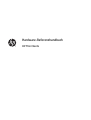 1
1
-
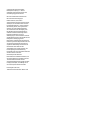 2
2
-
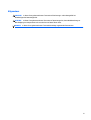 3
3
-
 4
4
-
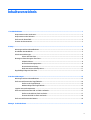 5
5
-
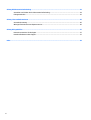 6
6
-
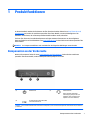 7
7
-
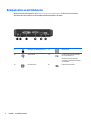 8
8
-
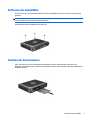 9
9
-
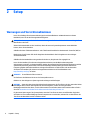 10
10
-
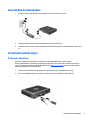 11
11
-
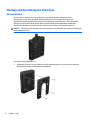 12
12
-
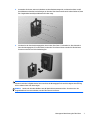 13
13
-
 14
14
-
 15
15
-
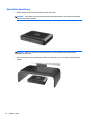 16
16
-
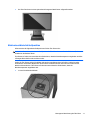 17
17
-
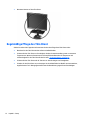 18
18
-
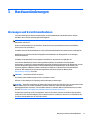 19
19
-
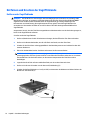 20
20
-
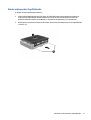 21
21
-
 22
22
-
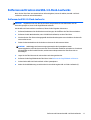 23
23
-
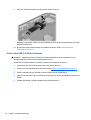 24
24
-
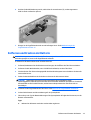 25
25
-
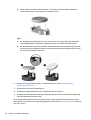 26
26
-
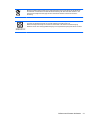 27
27
-
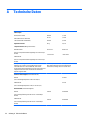 28
28
-
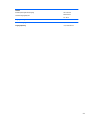 29
29
-
 30
30
-
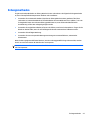 31
31
-
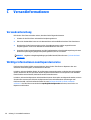 32
32
-
 33
33
-
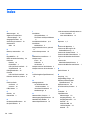 34
34
-
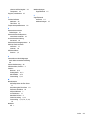 35
35
Verwandte Artikel
-
HP t520 Flexible Thin Client Referenzhandbuch
-
HP t620 PLUS Flexible Thin Client Referenzhandbuch
-
HP t310 G2 Zero Client Referenzhandbuch
-
HP t610 PLUS Flexible Thin Client Referenzhandbuch
-
HP t530 Thin Client series Referenzhandbuch
-
HP t730 Thin Client Referenzhandbuch
-
HP t510 Flexible Thin Client Referenzhandbuch
-
HP t5565 Thin Client Referenzhandbuch
-
HP t740 Thin Client Referenzhandbuch
-
HP st5747 Streaming Client Referenzhandbuch